笔记本电脑怎么重装?
笔记本电脑自己重装系统步骤如下1、制作好U盘启动盘之后,将下载的系统iso文件直接复制到U盘的GHO目录下;2、在需要重装系统的笔记本电脑上插入U盘,重启后不停按F12、F11、Esc等快捷键调出启动菜单,选择U盘选项回车,比如General UDisk 5.00,不支持这些启动键的电脑查看第二点设置U盘启动方法;3、从U盘启动进入到这个菜单,通过方向键选择【02】选项回车,启动pe系统,无法进入则选择【03】旧版PE系统;4、进入到pe系统,如果是需要重新分区,需备份所有数据,然后双击打开【DG分区工具】,右键点击硬盘,选择【快速分区】;5、设置分区数目和分区的大小,一般C盘建议35G以上,如果是固态硬盘,勾选“对齐分区”即可4k对齐,点击确定,执行硬盘分区过程;6、完成分区之后,打开【大白菜一键装机】,映像路径选择系统iso镜像,此时会自动提取gho文件,点击下拉框,选择gho文件;7、然后点击“还原分区”,选择系统安装位置,一般是C盘,如果不是显示C盘,可以根据“卷标”、磁盘大小选择,点击确定;8、弹出这个提示框,勾选“完成后重启”和“引导修复”,点击是开始执行还原过程;9、转到这个界面,执行系统还原到C盘的操作,这个过程需要5分钟左右;10、进度条达到100%后电脑会自动重启,此时拔出U盘,重新启动进入这个界面,继续进行重装系统、系统配置和激活过程;11、重装过程会重启多次,在启动进入全新系统桌面后,笔记本自己重装系统过程就结束了。
在使用电脑过程中,很多用户都会遇到各种各样的系统问题,比如各种死机故障甚至系统崩溃问题,这个时候就需要给电脑重装系统,很多人没有自己重装过系统,都不懂笔记本电脑怎么自己重装系统,其实笔记本重装系统方法有很多,下面小编跟大家分享笔记本自己重装系统的方法。 相关事项: 1、如果当前笔记本电脑没有系统或系统已经损坏,要使用另一台可用的电脑制作启动U盘 2、如果内存3G及以下32位x86系统,内存4G及以上,选择64位x64系统 3、当前系统可以正常使用时使用硬盘方法,系统损坏时使用U盘或光盘方法 4、重装系统前需备份C盘和桌面文件,如果系统损坏,则进入PE备份,系统崩溃进pe备份C盘桌面数据方法 硬盘/光盘重装系统方法: 笔记本电脑一键重装系统教程 怎么用一键ghost重装系统 笔记本电脑怎么用光盘重装系统 一、重装准备工作 1、系统镜像下载:win7旗舰版破解版下载 2、4G及以上U盘:大白菜u盘制作教程 二、启动设置:怎么设置开机从U盘启动(不同电脑启动热键); 三、笔记本电脑自己重装系统步骤如下 1、制作好U盘启动盘之后,将下载的系统iso文件直接复制到U盘的GHO目录下; 2、在需要重装系统的笔记本电脑上插入U盘,重启后不停按F12、F11、Esc等快捷键调出启动菜单,选择U盘选项回车,比如General UDisk 5.00,不支持这些启动键的电脑查看第二点设置U盘启动方法;3、从U盘启动进入到这个菜单,通过方向键选择【02】选项回车,启动pe系统,无法进入则选择【03】旧版PE系统;4、进入到pe系统,如果是需要重新分区,需备份所有数据,然后双击打开【DG分区工具】,右键点击硬盘,选择【快速分区】;5、设置分区数目和分区的大小,一般C盘建议35G以上,如果是固态硬盘,勾选“对齐分区”即可4k对齐,点击确定,执行硬盘分区过程;6、完成分区之后,打开【大白菜一键装机】,映像路径选择系统iso镜像,此时会自动提取gho文件,点击下拉框,选择gho文件;7、然后点击“还原分区”,选择系统安装位置,一般是C盘,如果不是显示C盘,可以根据“卷标”、磁盘大小选择,点击确定;8、弹出这个提示框,勾选“完成后重启”和“引导修复”,点击是开始执行还原过程;9、转到这个界面,执行系统还原到C盘的操作,这个过程需要5分钟左右;10、进度条达到100%后电脑会自动重启,此时拔出U盘,重新启动进入这个界面,继续进行重装系统、系统配置和激活过程;11、重装过程会重启多次,在启动进入全新系统桌面后,笔记本自己重装系统过程就结束了。 笔记本电脑自己怎么重装系统的详细过程就是这样了,如果你的笔记本电脑需要重装系统,就可以根据上面的方法来重装。
笔记本电脑怎么重装?推荐使用【装机吧一键重装系统】工具,装机吧提供的是微软原版纯净系统,具体操作如下: 装机吧u盘装系统准备工具:1、装机吧一键重装工具2、大于8G的U盘一个(建议先将U盘重要资料进行备份)3、正常上网的电脑一台装机吧u盘装系统详细步骤:1、U盘插入可以上网的电脑,打开装机吧一键重装系统软件2、等待软件检测完成后点击左侧的制作系统,软件会自动识别U盘盘符,制作模式默认就好,点击开始制作。3、选择需要安装的系统,装机吧软件支持x86-64位的系统安装,选择时注意一下系统位数,选择好之后开始制作。4、等待下载系统安装包、PE系统5、下载完成后开始制作启动盘6、U盘启动盘制作完成后会出现成功的提示,点击取消7、退出U盘,将其安装到需要重装系统的电脑上8、按下开机键后立即不停的点按U盘启动热键,出现boot选择界面,选择U盘选项,回车即可9、进入PE选择界面,使用上下方向键,选择第二项,点击回车。10、等待PE桌面加载完成后自动弹出装机吧装机工具,选择之前下载好的系统镜像,点击安装11、重装完成后拔掉U盘,重启电脑。12、等待系统的优化设置后,进入系统桌面就可以使用啦(注意:期间会有几次电脑重启,无需担心,更不要进行其他操作) 以上就是U盘安装系统的方法了,希望能帮助到你。
ghost系统安装方法:制作一个u盘启动盘,下载ghost系统镜像,解压,将win7.gho复制到u盘或硬盘中,开机按f12,选择从u盘启动,进入winpe中,将win7.gho恢复至c盘。 原版系统安装方法:下载win10原版系统镜像,利用rufus工具将系统镜像写入u盘,开机按f12,选择从u盘启动,进入系统安装步骤。
重装可以用第三方的重装工具啊,360系统重装大师了解一下,360系统重装大师是一款一键式系统重装工具,支持Win7/XP系统的在线重装。相对于光盘重装或者镜像还原或者GHOST等方式,其优点是:安全无毒,快捷方便,驱动可自动备份恢复
在使用电脑过程中,很多用户都会遇到各种各样的系统问题,比如各种死机故障甚至系统崩溃问题,这个时候就需要给电脑重装系统,很多人没有自己重装过系统,都不懂笔记本电脑怎么自己重装系统,其实笔记本重装系统方法有很多,下面小编跟大家分享笔记本自己重装系统的方法。 相关事项: 1、如果当前笔记本电脑没有系统或系统已经损坏,要使用另一台可用的电脑制作启动U盘 2、如果内存3G及以下32位x86系统,内存4G及以上,选择64位x64系统 3、当前系统可以正常使用时使用硬盘方法,系统损坏时使用U盘或光盘方法 4、重装系统前需备份C盘和桌面文件,如果系统损坏,则进入PE备份,系统崩溃进pe备份C盘桌面数据方法 硬盘/光盘重装系统方法: 笔记本电脑一键重装系统教程 怎么用一键ghost重装系统 笔记本电脑怎么用光盘重装系统 一、重装准备工作 1、系统镜像下载:win7旗舰版破解版下载 2、4G及以上U盘:大白菜u盘制作教程 二、启动设置:怎么设置开机从U盘启动(不同电脑启动热键); 三、笔记本电脑自己重装系统步骤如下 1、制作好U盘启动盘之后,将下载的系统iso文件直接复制到U盘的GHO目录下; 2、在需要重装系统的笔记本电脑上插入U盘,重启后不停按F12、F11、Esc等快捷键调出启动菜单,选择U盘选项回车,比如General UDisk 5.00,不支持这些启动键的电脑查看第二点设置U盘启动方法;3、从U盘启动进入到这个菜单,通过方向键选择【02】选项回车,启动pe系统,无法进入则选择【03】旧版PE系统;4、进入到pe系统,如果是需要重新分区,需备份所有数据,然后双击打开【DG分区工具】,右键点击硬盘,选择【快速分区】;5、设置分区数目和分区的大小,一般C盘建议35G以上,如果是固态硬盘,勾选“对齐分区”即可4k对齐,点击确定,执行硬盘分区过程;6、完成分区之后,打开【大白菜一键装机】,映像路径选择系统iso镜像,此时会自动提取gho文件,点击下拉框,选择gho文件;7、然后点击“还原分区”,选择系统安装位置,一般是C盘,如果不是显示C盘,可以根据“卷标”、磁盘大小选择,点击确定;8、弹出这个提示框,勾选“完成后重启”和“引导修复”,点击是开始执行还原过程;9、转到这个界面,执行系统还原到C盘的操作,这个过程需要5分钟左右;10、进度条达到100%后电脑会自动重启,此时拔出U盘,重新启动进入这个界面,继续进行重装系统、系统配置和激活过程;11、重装过程会重启多次,在启动进入全新系统桌面后,笔记本自己重装系统过程就结束了。 笔记本电脑自己怎么重装系统的详细过程就是这样了,如果你的笔记本电脑需要重装系统,就可以根据上面的方法来重装。
笔记本电脑怎么重装?推荐使用【装机吧一键重装系统】工具,装机吧提供的是微软原版纯净系统,具体操作如下: 装机吧u盘装系统准备工具:1、装机吧一键重装工具2、大于8G的U盘一个(建议先将U盘重要资料进行备份)3、正常上网的电脑一台装机吧u盘装系统详细步骤:1、U盘插入可以上网的电脑,打开装机吧一键重装系统软件2、等待软件检测完成后点击左侧的制作系统,软件会自动识别U盘盘符,制作模式默认就好,点击开始制作。3、选择需要安装的系统,装机吧软件支持x86-64位的系统安装,选择时注意一下系统位数,选择好之后开始制作。4、等待下载系统安装包、PE系统5、下载完成后开始制作启动盘6、U盘启动盘制作完成后会出现成功的提示,点击取消7、退出U盘,将其安装到需要重装系统的电脑上8、按下开机键后立即不停的点按U盘启动热键,出现boot选择界面,选择U盘选项,回车即可9、进入PE选择界面,使用上下方向键,选择第二项,点击回车。10、等待PE桌面加载完成后自动弹出装机吧装机工具,选择之前下载好的系统镜像,点击安装11、重装完成后拔掉U盘,重启电脑。12、等待系统的优化设置后,进入系统桌面就可以使用啦(注意:期间会有几次电脑重启,无需担心,更不要进行其他操作) 以上就是U盘安装系统的方法了,希望能帮助到你。
ghost系统安装方法:制作一个u盘启动盘,下载ghost系统镜像,解压,将win7.gho复制到u盘或硬盘中,开机按f12,选择从u盘启动,进入winpe中,将win7.gho恢复至c盘。 原版系统安装方法:下载win10原版系统镜像,利用rufus工具将系统镜像写入u盘,开机按f12,选择从u盘启动,进入系统安装步骤。
重装可以用第三方的重装工具啊,360系统重装大师了解一下,360系统重装大师是一款一键式系统重装工具,支持Win7/XP系统的在线重装。相对于光盘重装或者镜像还原或者GHOST等方式,其优点是:安全无毒,快捷方便,驱动可自动备份恢复
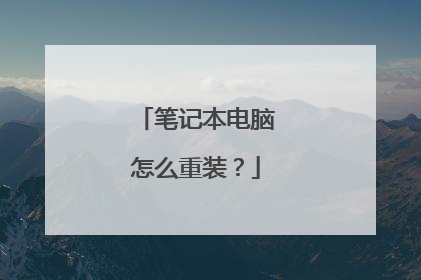
电脑系统怎么安装一键重装系统的步骤
一键重装系统步骤:1、小白打开,接着自动检测本地环境。2、选择安装win7系统,然后点击 “安装此系统”。3、选择要的安装的软件,不需要就去掉勾选,然后点击下一步。4、接着耐心等待环境部署完成,10秒自动重启电脑。5、电脑重启后自动选择进PE系统,接着自动安装系统,安装后自动重启。6、电脑经过多次重启后自动进入系统,就可以正常使用了。
重装系统工具是吧,我也是找了好久,才找到一个重装工具功能比较好的,会自动匹配电脑硬件,会给你推荐安装什么系统的http://www.mofazhu.com/product.html第一:下载个魔法猪系统重装大师,百度搜索或者官网下载最新版本第二:打开后会自动检测你的硬件合适什么系统,也可以自己选择自己喜欢的xp系统第三:确定好系统,点击立即重装,进入备份界面,需要就备份,不需要点击取消就可以了进入下载系统界面就不需要任何操作了,喝喝茶就好了,重装出来的效果也不错。我这里说得比较笼统一些,如果不是很清楚可以去官网里面有详细的教程,手打不容易,望采纳!
重装系统可以使用白云一键重装系统软件,一键操作,很简单。而且还有纯净版的。 使用步骤:1、到白云一键重装系统官网(http://www.baiyunxitong.com/?zp)下载软件;2、安装并打开软件;3、点击一键极速重装,然后选择你要的系统,点击安装装机版。经过这三步之后就不用再有任何操作,只需要等待系统下载完成就可以自动重启电脑,并且进入自动重装系统过程。支持XP。win7,win8,win8.1,win10。~希望我的回答对你有帮助,如果有疑问,请继续“追问”! ~答题不易,互相理解,您的采纳是我前进的动力,感谢您!!
重装系统工具是吧,我也是找了好久,才找到一个重装工具功能比较好的,会自动匹配电脑硬件,会给你推荐安装什么系统的http://www.mofazhu.com/product.html第一:下载个魔法猪系统重装大师,百度搜索或者官网下载最新版本第二:打开后会自动检测你的硬件合适什么系统,也可以自己选择自己喜欢的xp系统第三:确定好系统,点击立即重装,进入备份界面,需要就备份,不需要点击取消就可以了进入下载系统界面就不需要任何操作了,喝喝茶就好了,重装出来的效果也不错。我这里说得比较笼统一些,如果不是很清楚可以去官网里面有详细的教程,手打不容易,望采纳!
重装系统可以使用白云一键重装系统软件,一键操作,很简单。而且还有纯净版的。 使用步骤:1、到白云一键重装系统官网(http://www.baiyunxitong.com/?zp)下载软件;2、安装并打开软件;3、点击一键极速重装,然后选择你要的系统,点击安装装机版。经过这三步之后就不用再有任何操作,只需要等待系统下载完成就可以自动重启电脑,并且进入自动重装系统过程。支持XP。win7,win8,win8.1,win10。~希望我的回答对你有帮助,如果有疑问,请继续“追问”! ~答题不易,互相理解,您的采纳是我前进的动力,感谢您!!

电脑装系统教程如何快速重装系统视频教程
一、光盘安装系统首先需要设置bios光盘启动,具体步骤如下: 1、启动电脑之后,在提示“Press DEL to run Setup”的地方,按键盘上的Del键:2、选择bios功能,优先启动权,设置为光驱。3、设置后按F10保存退出。二、安装系统。1、双击打开一键ghost恢复工具,选择“还原分区”,映像路径选择win7.gho文件,选择系统要还原的位置,比如C盘,或者根据磁盘容量选择安装位置,点击确定;2、弹出对话框,点击是,立即重启进行计算机还原,如果提示没有找到ghost32/ghost64,3、这时候电脑自动重启,启动菜单多出Onekey Ghost选项,电脑会自动选择这个选项进入; 4、操作完成后,电脑自动重启,继续执行win7系统安装和配置过程;
电脑系统安装步骤: 1、用【u深度u盘启动盘制作工具】制作u启动盘,重启电脑等待出现开机画面按下启动快捷键,选择u盘启动进入到u深度主菜单,选取“【02】Win8PE装机维护版(新机器)”选项2、进入win8PE系统,将会自行弹出安装工具,点击“浏览”进行选择存到u盘中win系统镜像文件。3、等待u深度pe装机工具自动加载win系统镜像包安装文件,只需选择安装磁盘位置,然后点击“确定”按钮即可。4、此时在弹出的提示窗口直接点击“确定”按钮。5、随后安装工具开始工作,请耐心等待几分钟。6、完成后会弹出重启电脑提示,点击“是(Y)”按钮即可。 7 、此时就可以拔除u盘了,重启系统开始进行安装,我们无需进行操作,等待安装完成即可,最终进入系统桌面前还会重启一次
电脑系统安装步骤: 1、用【u深度u盘启动盘制作工具】制作u启动盘,重启电脑等待出现开机画面按下启动快捷键,选择u盘启动进入到u深度主菜单,选取“【02】Win8PE装机维护版(新机器)”选项2、进入win8PE系统,将会自行弹出安装工具,点击“浏览”进行选择存到u盘中win系统镜像文件。3、等待u深度pe装机工具自动加载win系统镜像包安装文件,只需选择安装磁盘位置,然后点击“确定”按钮即可。4、此时在弹出的提示窗口直接点击“确定”按钮。5、随后安装工具开始工作,请耐心等待几分钟。6、完成后会弹出重启电脑提示,点击“是(Y)”按钮即可。 7 、此时就可以拔除u盘了,重启系统开始进行安装,我们无需进行操作,等待安装完成即可,最终进入系统桌面前还会重启一次

鲁大师一键重装系统视频教程
一键重装系统教程:1、小白打开,接着自动检测本地环境。2、选择安装系统,然后点击 “安装此系统”。3、选择要的安装的软件,不需要就去掉勾选,然后点击下一步。4、接着耐心等待环境部署完成,10秒自动重启电脑。5、电脑重启后自动选择进PE系统,接着自动安装系统,安装后自动重启。6、电脑经过多次重启后自动进入系统,就可以正常使用了。
如果你电脑可以开机的话建议你用小鱼一键重装系统软件进行重装,三步就能够搞定系统重装,而且操作非常简单,电脑小白都可以轻松上手。不过这种软件现在市面上很多,提醒下大家,在选择一键重装系统软件的同时,更加要注意的是装的系统的质量,而不是把精力放在软件上,毕竟系统才是我们要实现的最终目的,现在网上很多系统不是带广告插件的就是带病毒的,很多人装上后苦不堪言,因此选择一款稳定安全可靠的系统更为重要。 如果电脑上不了网只是能开机,就去小鱼系统的官网上下载他们的系统包,用U盘拷回来,放到电脑里解压缩后,只要运行里面的硬盘安装,也能自动进行重装系统。十分方便简单。小鱼的系统还是比较靠谱和稳定的不会出现什么恶意插件和病毒软件,这是最简单的方法,下面介绍复杂的方法:如果不能开机的话用U盘装系统或者系统盘装。U盘装系统:1.开启电脑,(台式机按住DEL,笔记本一般按F2),设置要装机电脑BIOS,在计算机启动的第一画面上按"DEL"键进入BIOS (可能有的主机不是DEL有的是F2或F1.请按界面提示进入),选择Advanced BIOS Features 。2,将Boot Sequence(启动顺序) 设定为USB-ZIP,第一,设定的方法是在该项上按PageUP或PageDown键来转换选项。设定好后按ESC一下,退回BIOS主界面,选择Save and Exit(保存并退出BIOS设置,直接按F10也可以,但不是所有的BIOS都支持)回车确认退出BIOS设置。也有的电脑直接按F8,F11等等也能直接调出来直接设置启动顺利的3,设置完成后,将您制作好的U盘(用老毛桃或大白菜制作一个U盘启动盘,但是切记不要用老毛桃或大白菜的系统,他们的系统会修改主页且会在后台偷偷帮你下一些没用的软件,让系统很快就变慢变卡,可以到小鱼系统网站下载一个系统镜像,他们家的系统比较安全稳定,而且安全无毒,无恶意插件)插入USB接口(最好将其他无关的USB设备暂时拔掉)重启电脑看看启动效果吧4,进入第一个“运行windows PE(系统安装)” 默认的就是进入PE,里面还有另外的工具,在这里就不说明了,这就是PE系统了。开始里的工具好多,就不再给图列出了。如果有自动安装的就选自动安装,那就只要运行自动安装,然后选择你下载好的系统镜像就能自动进入安装程序,如果没有就要手动去安装了:手动安装步骤:1.进入pe系统2.点击桌面上的手动克隆安装图标(有时也会命名为Ghost 32等)3.出现的界面:点击ok,进入ghost4.现在只介绍装系统的步骤:(1)依次点击:local—partition—from image(2)在下拉的浏览列表中,选择你的gho文件的位置。最好将GHO文件放在根目录,这样容易找到,ghost软件对文件夹名为中文的,会出现乱码,然你看不懂。(3)选择好后GHO文件后,点击open,(4)这里没什么好选择,直接点击OK(5)现在出现的窗口你就选择你要装的那个盘(看Size 一般大的数据就是硬盘,小的就是U盘),选择硬盘,然后点击OK(6)出现窗口后,辨认你的系统要装在哪个盘,从size那一栏的磁盘大小数据辨认你的盘符,一般选第一个,是C盘,选中后,点击ok。(7)提示你是否真的要重装分区,想重装的,点击yes,不想重装的点击no。(8)完成上述步骤后,就会自动重装系统了。 光盘装系统和U盘装系统是同理,不过就是在改bios启动项(boot)的时候设置为光盘启动(CD/DVD启动)就可以了,后面的步骤是一样的,这里就不一一介绍了。
在确保有稳定的网络情况下,打开360安全卫士,右边“更多”里面添加“重装系统”,点击即可按提示进行操作。
如果你电脑可以开机的话建议你用小鱼一键重装系统软件进行重装,三步就能够搞定系统重装,而且操作非常简单,电脑小白都可以轻松上手。不过这种软件现在市面上很多,提醒下大家,在选择一键重装系统软件的同时,更加要注意的是装的系统的质量,而不是把精力放在软件上,毕竟系统才是我们要实现的最终目的,现在网上很多系统不是带广告插件的就是带病毒的,很多人装上后苦不堪言,因此选择一款稳定安全可靠的系统更为重要。 如果电脑上不了网只是能开机,就去小鱼系统的官网上下载他们的系统包,用U盘拷回来,放到电脑里解压缩后,只要运行里面的硬盘安装,也能自动进行重装系统。十分方便简单。小鱼的系统还是比较靠谱和稳定的不会出现什么恶意插件和病毒软件,这是最简单的方法,下面介绍复杂的方法:如果不能开机的话用U盘装系统或者系统盘装。U盘装系统:1.开启电脑,(台式机按住DEL,笔记本一般按F2),设置要装机电脑BIOS,在计算机启动的第一画面上按"DEL"键进入BIOS (可能有的主机不是DEL有的是F2或F1.请按界面提示进入),选择Advanced BIOS Features 。2,将Boot Sequence(启动顺序) 设定为USB-ZIP,第一,设定的方法是在该项上按PageUP或PageDown键来转换选项。设定好后按ESC一下,退回BIOS主界面,选择Save and Exit(保存并退出BIOS设置,直接按F10也可以,但不是所有的BIOS都支持)回车确认退出BIOS设置。也有的电脑直接按F8,F11等等也能直接调出来直接设置启动顺利的3,设置完成后,将您制作好的U盘(用老毛桃或大白菜制作一个U盘启动盘,但是切记不要用老毛桃或大白菜的系统,他们的系统会修改主页且会在后台偷偷帮你下一些没用的软件,让系统很快就变慢变卡,可以到小鱼系统网站下载一个系统镜像,他们家的系统比较安全稳定,而且安全无毒,无恶意插件)插入USB接口(最好将其他无关的USB设备暂时拔掉)重启电脑看看启动效果吧4,进入第一个“运行windows PE(系统安装)” 默认的就是进入PE,里面还有另外的工具,在这里就不说明了,这就是PE系统了。开始里的工具好多,就不再给图列出了。如果有自动安装的就选自动安装,那就只要运行自动安装,然后选择你下载好的系统镜像就能自动进入安装程序,如果没有就要手动去安装了:手动安装步骤:1.进入pe系统2.点击桌面上的手动克隆安装图标(有时也会命名为Ghost 32等)3.出现的界面:点击ok,进入ghost4.现在只介绍装系统的步骤:(1)依次点击:local—partition—from image(2)在下拉的浏览列表中,选择你的gho文件的位置。最好将GHO文件放在根目录,这样容易找到,ghost软件对文件夹名为中文的,会出现乱码,然你看不懂。(3)选择好后GHO文件后,点击open,(4)这里没什么好选择,直接点击OK(5)现在出现的窗口你就选择你要装的那个盘(看Size 一般大的数据就是硬盘,小的就是U盘),选择硬盘,然后点击OK(6)出现窗口后,辨认你的系统要装在哪个盘,从size那一栏的磁盘大小数据辨认你的盘符,一般选第一个,是C盘,选中后,点击ok。(7)提示你是否真的要重装分区,想重装的,点击yes,不想重装的点击no。(8)完成上述步骤后,就会自动重装系统了。 光盘装系统和U盘装系统是同理,不过就是在改bios启动项(boot)的时候设置为光盘启动(CD/DVD启动)就可以了,后面的步骤是一样的,这里就不一一介绍了。
在确保有稳定的网络情况下,打开360安全卫士,右边“更多”里面添加“重装系统”,点击即可按提示进行操作。

极速一键重装系统v12视频教程
一键重装系统:1、小白打开,接着自动检测本地环境。2、选择安装系统,然后点击 “安装此系统”。3、选择要的安装的软件,不需要就去掉勾选,然后点击下一步。4、接着耐心等待环境部署完成,10秒自动重启电脑。5、电脑重启后自动选择进PE系统,接着自动安装系统,安装后自动重启。6、电脑经过多次重启后自动进入系统,就可以正常使用了。
直接换个好用的系统盘重装系统就行了,这样就可以全程自动、顺利解决系统安装的问题了。用u盘或者硬盘这些都是可以的,且安装速度非常快。但关键是:要有兼容性好的(兼容ide、achi、Raid模式的安装)并能自动永久激活的、能够自动安装机器硬件驱动序的系统盘,这就可以全程自动、顺利重装系统了。方法如下: 1、U盘安装:下载个经过验证的系统安装盘文件(ISO文件),用ultraiso软件做个安装系统的启动u盘,用这个做好的系统u盘引导启动机器后,即可顺利安装系统的;2、硬盘安装:前提是,需要有一个可以正常运行的Windows系统,提取下载的ISO文件中的“*.GHO”和“安装系统.EXE”到电脑的非系统分区,然后运行“安装系统.EXE”,直接回车确认还原操作,再次确认执行自动安装操作。(执行前注意备份C盘重要资料!); 3、图文版教程:有这方面的详细图文版安装教程怎么给你?不能附加的。会被系统判为违规的。地址在…………si xin zhong…………有!望采纳!
直接换个好用的系统盘重装系统就行了,这样就可以全程自动、顺利解决系统安装的问题了。用u盘或者硬盘这些都是可以的,且安装速度非常快。但关键是:要有兼容性好的(兼容ide、achi、Raid模式的安装)并能自动永久激活的、能够自动安装机器硬件驱动序的系统盘,这就可以全程自动、顺利重装系统了。方法如下: 1、U盘安装:下载个经过验证的系统安装盘文件(ISO文件),用ultraiso软件做个安装系统的启动u盘,用这个做好的系统u盘引导启动机器后,即可顺利安装系统的;2、硬盘安装:前提是,需要有一个可以正常运行的Windows系统,提取下载的ISO文件中的“*.GHO”和“安装系统.EXE”到电脑的非系统分区,然后运行“安装系统.EXE”,直接回车确认还原操作,再次确认执行自动安装操作。(执行前注意备份C盘重要资料!); 3、图文版教程:有这方面的详细图文版安装教程怎么给你?不能附加的。会被系统判为违规的。地址在…………si xin zhong…………有!望采纳!

